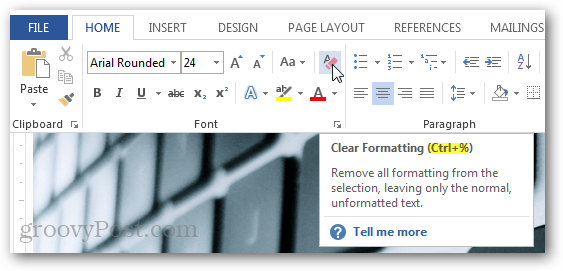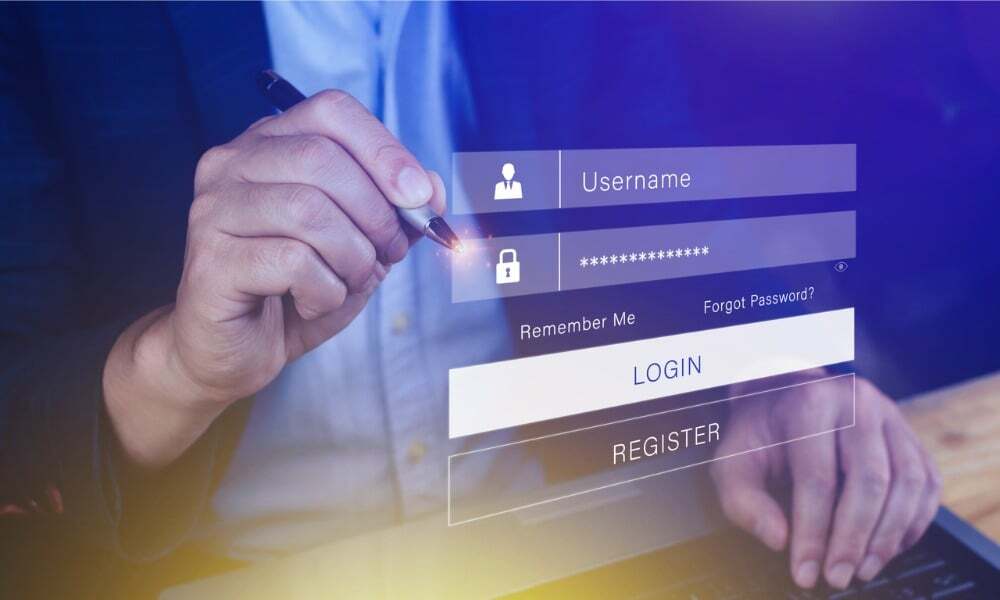Как изменить сочетания клавиш в Word 2013
Microsoft Office Microsoft Word Горячие клавиши Word 2013 / / March 17, 2020
Последнее обновление

Новый пакет Office 2013 не нужно использовать на сенсорном экране. Он работает так же хорошо с клавиатурой, как и любой из его предшественников. Если вы хотите настроить клавиатуру, это отличное руководство покажет вам путь.
В то время как другие приложения в Office 2013 (365 Home Premium) Preview не предлагают способ настройки горячих клавиш, Word, как обычно, впереди игры и позволяет настраивать все. Если вам не нравится, как работает сочетание клавиш, просто измените его. К сожалению, изменения, внесенные в Word, похоже, не влияют на другие приложения из пакета Office. Но, надеюсь, мы увидим некоторую поддержку от Microsoft до выхода Office 2013 в продажу. Вот как получить преимущество при настройке горячих клавиш в Word.
Запустите Word 2013, затем выберите «Файл».
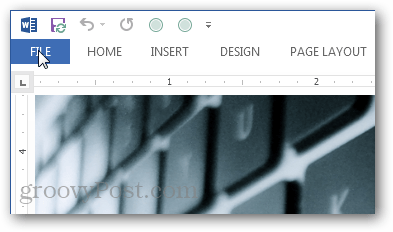
В представлении Backstage нажмите кнопку «Параметры».
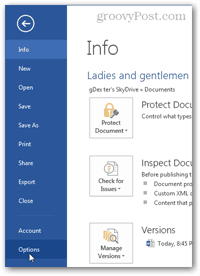
В «Параметры Word» нажмите кнопку «Настроить ленту». Затем нажмите CusTКнопка Omize внизу рядом с надписью «Сочетания клавиш».
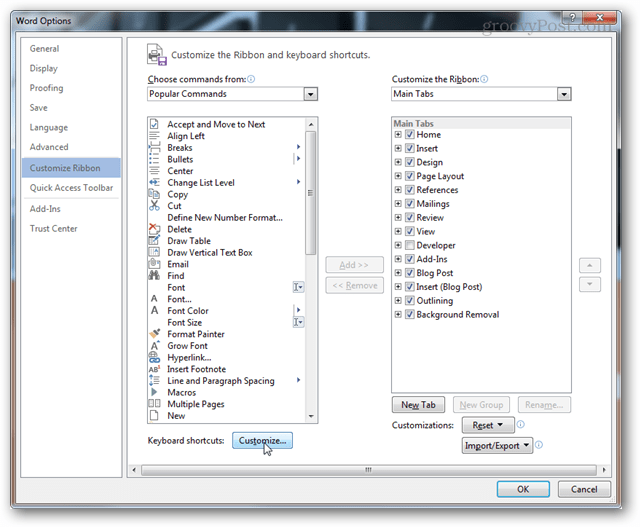
Выберите категорию, а затем просмотрите команды. Вы увидите, что большинству команд в Word 2013 не назначены сочетания клавиш. Это в основном потому, что в общей сложности насчитывается около тысячи команд, и было бы безумно запоминать горячие клавиши для всех них.
Если у команды есть горячая клавиша, она будет указана в разделе «Текущие клавиши».
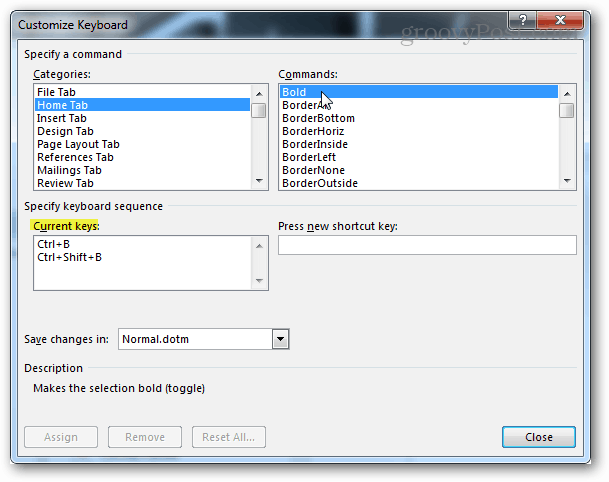
Чтобы добавить новую комбинацию клавиш, выберите команду, к которой вы хотите ее добавить. Затем щелкните пустое белое поле под надписью «Нажать новую комбинацию клавиш». Пока текстовый курсор мигает в этом поле, нажмите комбинацию клавиш, которую вы хотите установить в качестве сочетания клавиш. Нажатие нескольких различных комбинаций позволит вам сразу добавить несколько горячих клавиш в команду. Каждая команда разделена запятыми. Вы можете использовать кнопку Backspace на клавиатуре, чтобы удалить их, если вы наберете слишком много.
После ввода нажмите кнопку «Назначить», чтобы связать (сохранить) сочетание клавиш с командой.
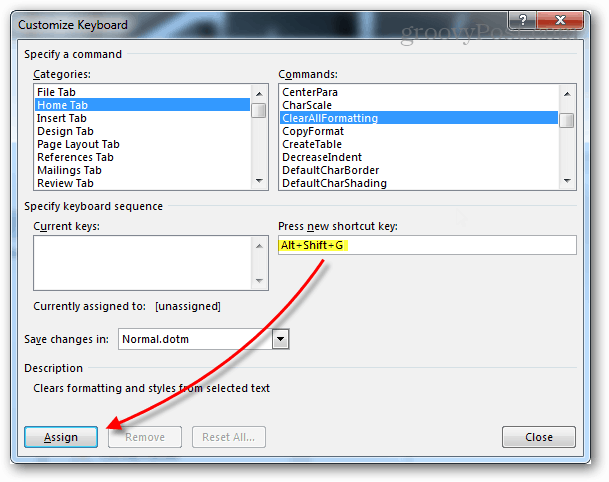
Если вы введете сочетание клавиш, которое уже используется другой командой, вы увидите имя присоединенной команды в списке после метки «В настоящее время назначено».
Обратите внимание, что вы не можете выполнить двойное нажатие клавиш быстрого доступа, назначение уже использованной ключевой команды приведет к ее отсоединению от исходной команды.
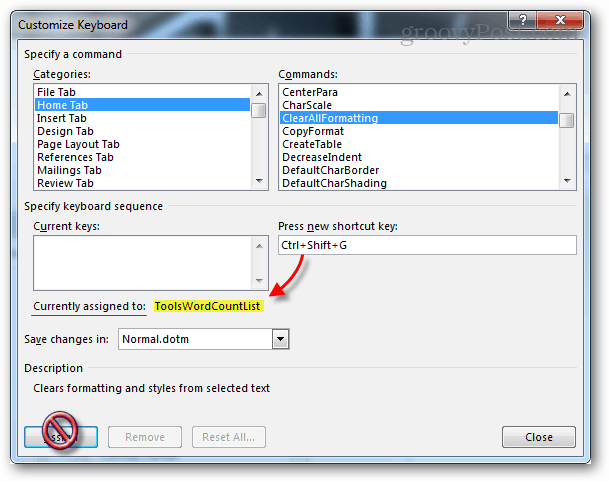
Если вы чувствуете, что что-то напутали, в худшем случае есть кнопка сброса, которая восстановит все горячие клавиши по умолчанию. Это будет так же, как при первой установке Office 2013.

Новые сочетания клавиш будут отображаться как всплывающие подсказки, как и в оригинальных командах. Так что, если вы когда-нибудь забудете, какая горячая клавиша идет куда-то, просто наведите указатель мыши на нужный инструмент на ленте.